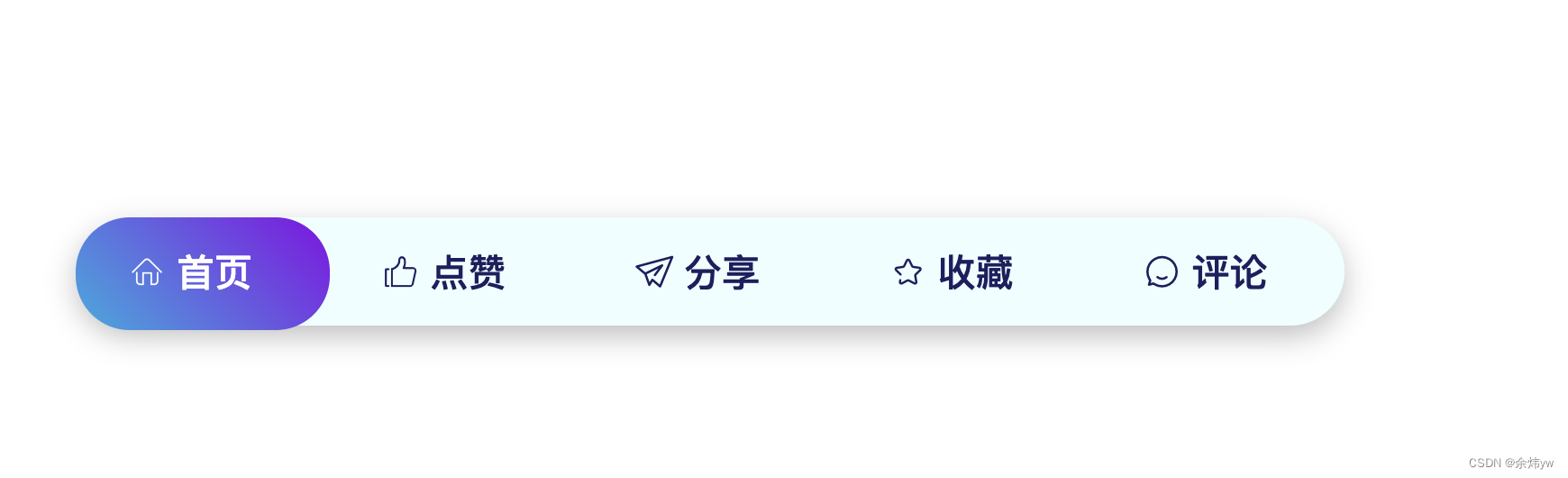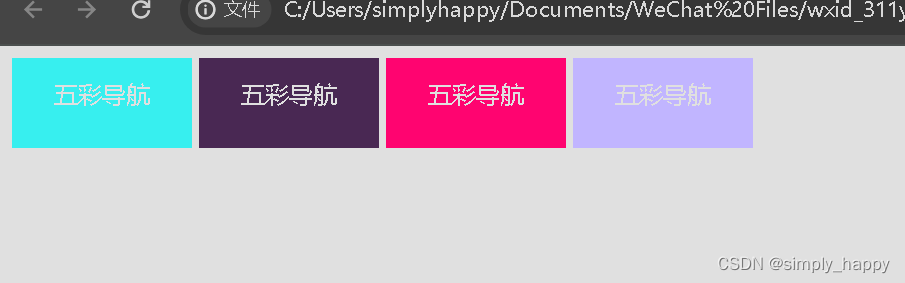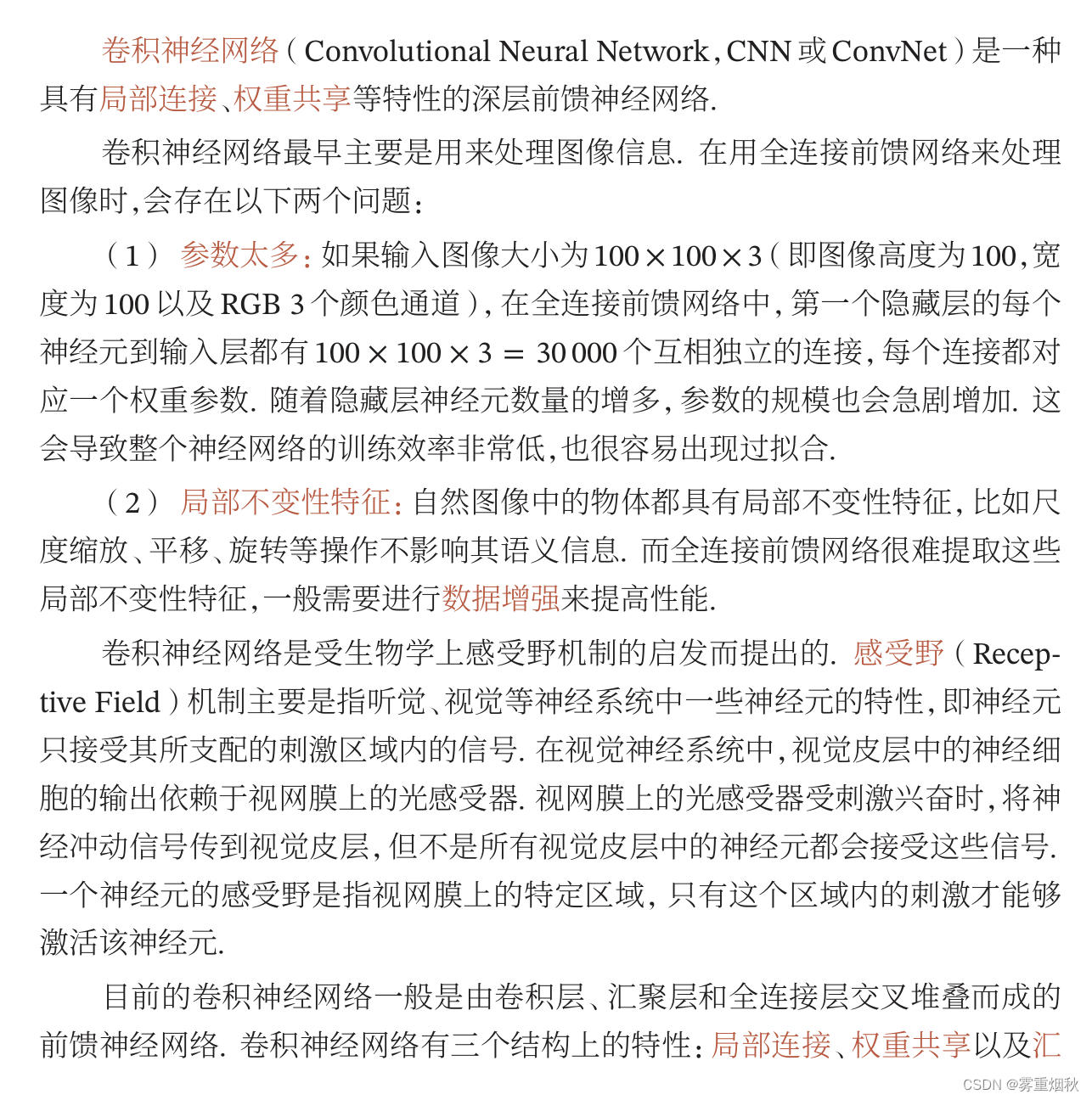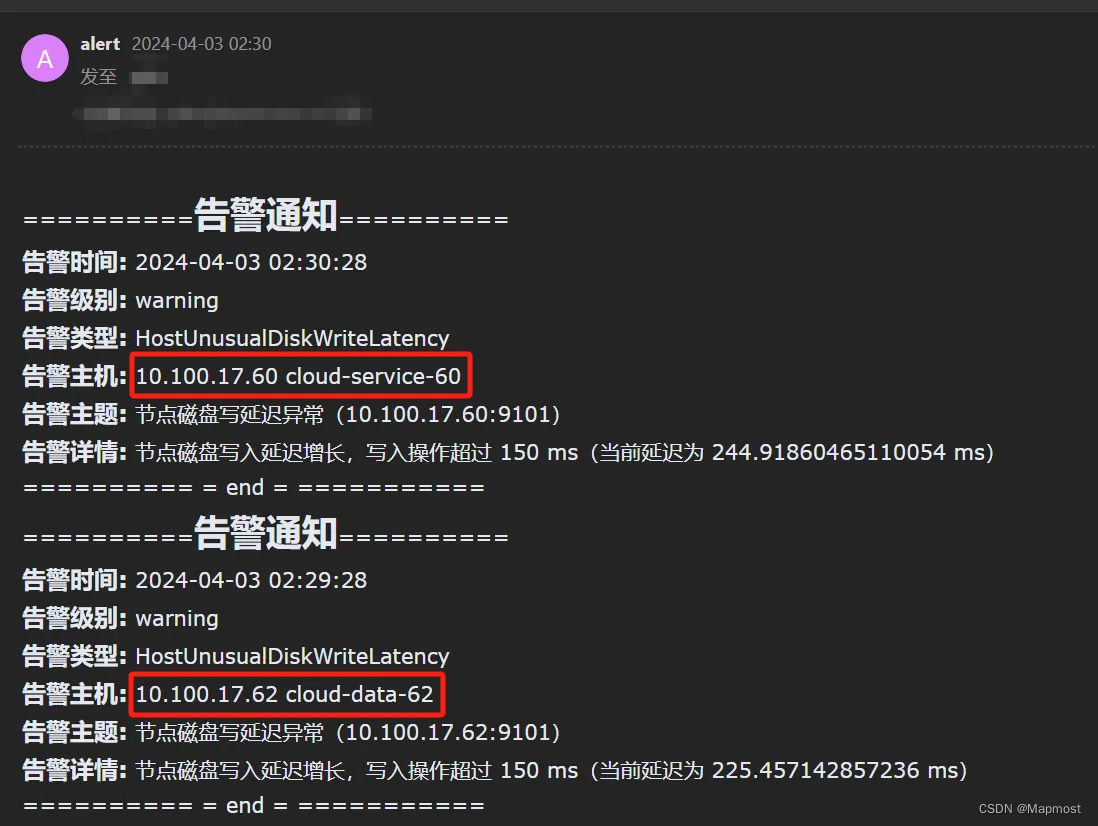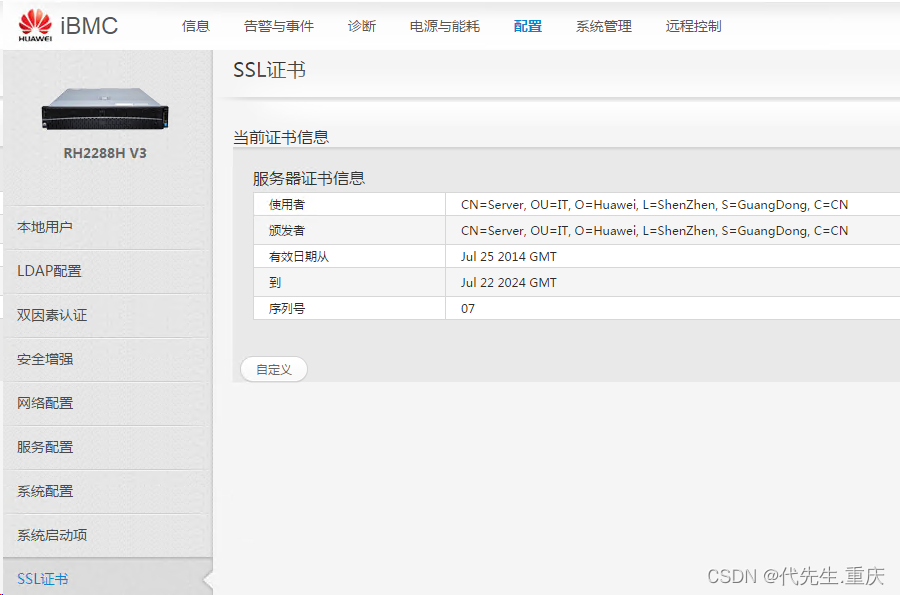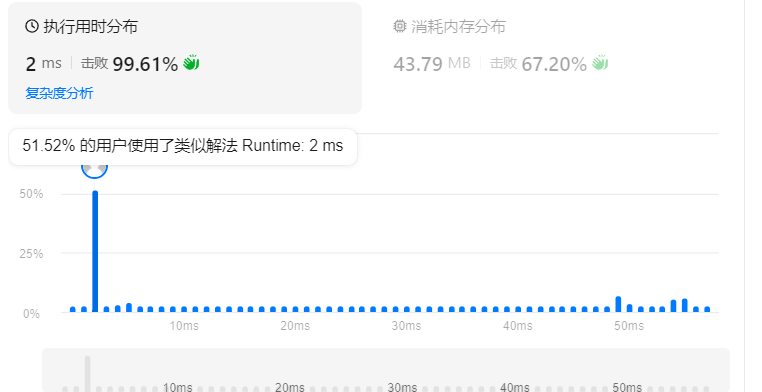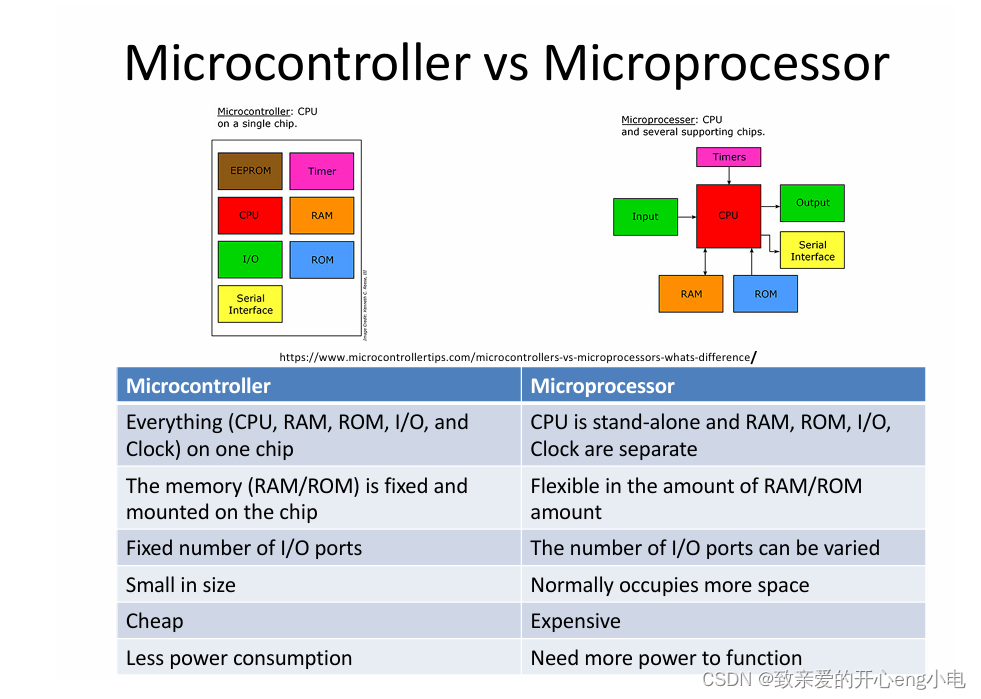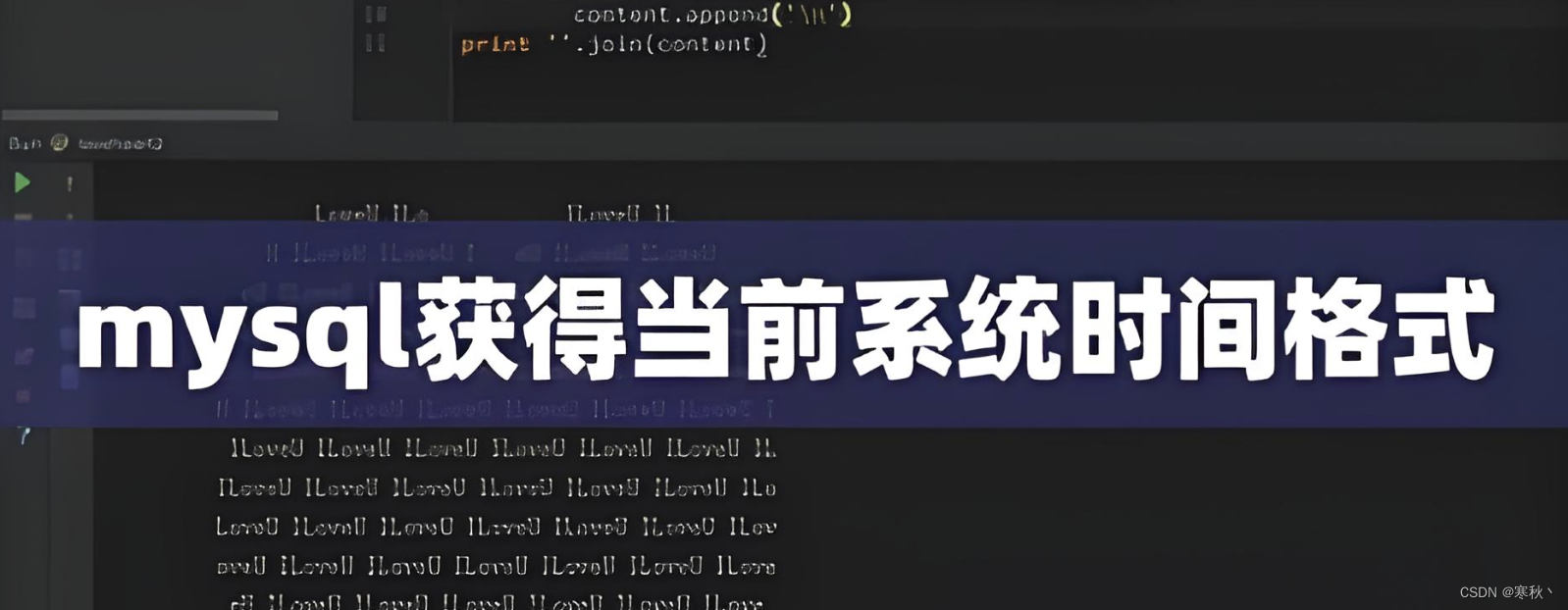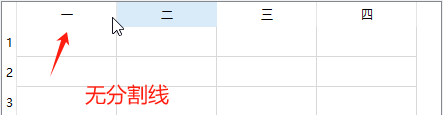效果图:

代码:
1、样式代码,可以写在窗体资源处或者样式资源文件中
<Style x:Key="MenuRadioButtonStyle" TargetType="{x:Type RadioButton}">
<Setter Property="FontSize" Value="16" />
<Setter Property="Width" Value="100" />
<Setter Property="Height" Value="40" />
<!--<Setter Property="Foreground" Value="#333333" />-->
<Setter Property="Foreground">
<Setter.Value>
<SolidColorBrush Color="#333333" />
</Setter.Value>
</Setter>
<Setter Property="VerticalAlignment" Value="Center" />
<Setter Property="Template">
<Setter.Value>
<ControlTemplate TargetType="{x:Type RadioButton}">
<Grid>
<Border
x:Name="bd"
Margin="5,0,5,0"
Background="#00FFFFFF"
CornerRadius="20" />
<ContentPresenter
Margin="0,0,0,0"
HorizontalAlignment="Center"
VerticalAlignment="Center" />
</Grid>
<ControlTemplate.Triggers>
<MultiTrigger>
<MultiTrigger.Conditions>
<Condition Property="IsMouseOver" Value="True" />
<Condition Property="IsChecked" Value="False" />
</MultiTrigger.Conditions>
<MultiTrigger.Setters>
<Setter TargetName="bd" Property="Background" Value="#AACCE8FF" />
</MultiTrigger.Setters>
</MultiTrigger>
<Trigger Property="IsChecked" Value="True">
<Trigger.EnterActions>
<BeginStoryboard>
<Storyboard>
<ColorAnimation
Storyboard.TargetProperty="(RadioButton.Foreground).(SolidColorBrush.Color)"
To="White"
Duration="0:0:.2" />
</Storyboard>
</BeginStoryboard>
</Trigger.EnterActions>
<Trigger.ExitActions>
<BeginStoryboard>
<Storyboard>
<ColorAnimation
Storyboard.TargetProperty="(RadioButton.Foreground).(SolidColorBrush.Color)"
To="#333333"
Duration="0:0:.2" />
</Storyboard>
</BeginStoryboard>
</Trigger.ExitActions>
</Trigger>
</ControlTemplate.Triggers>
</ControlTemplate>
</Setter.Value>
</Setter>
</Style>
<Style x:Key="MenuSliderStyle" TargetType="Border">
<Setter Property="Width" Value="100"/>
<Setter Property="Height" Value="40"/>
<Setter Property="Margin" Value="100,0,0,0"/>
<Setter Property="HorizontalAlignment" Value="Left"/>
<Setter Property="Background" Value="#14B9FF"/>
<Setter Property="CornerRadius" Value="20"/>
</Style>2、在要使用的页面中
<Border
Width="500"
Height="50"
VerticalAlignment="Top"
Background="#AAFFFFFF"
CornerRadius="20">
<Grid>
<Border
x:Name="menuBorder"
Style="{StaticResource MenuSliderStyle}">
<Border.RenderTransform>
<TranslateTransform x:Name="Move" X="0" />
</Border.RenderTransform>
</Border>
<Grid HorizontalAlignment="Center">
<Grid.ColumnDefinitions>
<ColumnDefinition />
<ColumnDefinition />
<ColumnDefinition />
</Grid.ColumnDefinitions>
<RadioButton
x:Name="homeRB"
Content="Home"
IsChecked="True"
Style="{StaticResource MenuRadioButtonStyle}">
<RadioButton.Triggers>
<EventTrigger RoutedEvent="ToggleButton.Checked">
<BeginStoryboard >
<Storyboard>
<DoubleAnimation
Storyboard.TargetName="menuBorder"
Storyboard.TargetProperty="(UIElement.RenderTransform).(TranslateTransform.X)"
To="0"
Duration="0:0:.2" />
</Storyboard>
</BeginStoryboard>
</EventTrigger>
</RadioButton.Triggers>
</RadioButton>
<RadioButton
x:Name="settingsRB"
Grid.Column="1"
Content="Settings"
Style="{StaticResource MenuRadioButtonStyle}">
<RadioButton.Triggers>
<EventTrigger RoutedEvent="ToggleButton.Checked">
<BeginStoryboard>
<Storyboard>
<DoubleAnimation
Storyboard.TargetName="menuBorder"
Storyboard.TargetProperty="(UIElement.RenderTransform).(TranslateTransform.X)"
To="100"
Duration="0:0:.2" />
</Storyboard>
</BeginStoryboard>
</EventTrigger>
</RadioButton.Triggers>
</RadioButton>
<RadioButton
x:Name="LogRB"
Grid.Column="2"
Content="Logs"
Style="{StaticResource MenuRadioButtonStyle}">
<RadioButton.Triggers>
<EventTrigger RoutedEvent="ToggleButton.Checked">
<BeginStoryboard>
<Storyboard>
<DoubleAnimation
Storyboard.TargetName="menuBorder"
Storyboard.TargetProperty="(UIElement.RenderTransform).(TranslateTransform.X)"
To="200"
Duration="0:0:.2" />
</Storyboard>
</BeginStoryboard>
</EventTrigger>
</RadioButton.Triggers>
</RadioButton>
</Grid>
</Grid>
</Border>
3、RadioButton就是每个功能按钮,配合Prism框架的导航功能使用,就可以在各个页面之间切换了。
如果需要增加按钮数量,需要进行如下操作:
1、在Grid.ColumnDefinitions中,有几个按钮就加到几列,这里是三个按钮,所以是三列。
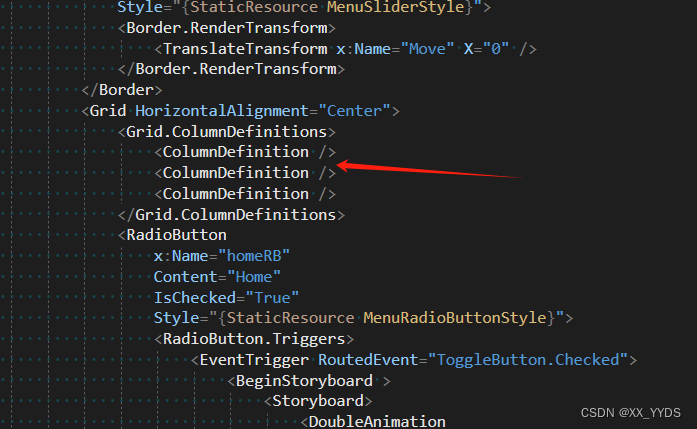
2、修改最外层的Border的宽度,每一个按钮是100的宽度,然后再加上200,就是最后的宽度。
这里三个按钮,是3×100+200=500的宽度。
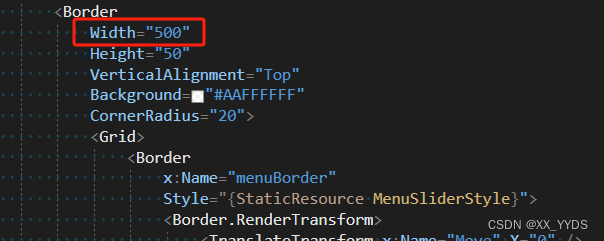
3、按照前面的格式,增加RadioButton,RadioButton就是每个功能按钮,并且修改以下几个属性
(1)Grid.Column 从0开始,每个递增1,即第一个RadioButton的Grid.Column是0,第二个是1,以此类推。
(2)Content 是按钮上面显示的文本。
(3)To 从0开始,每个递增100,即第一个RadioButton的 To 是0,第二个是100,以此类推。
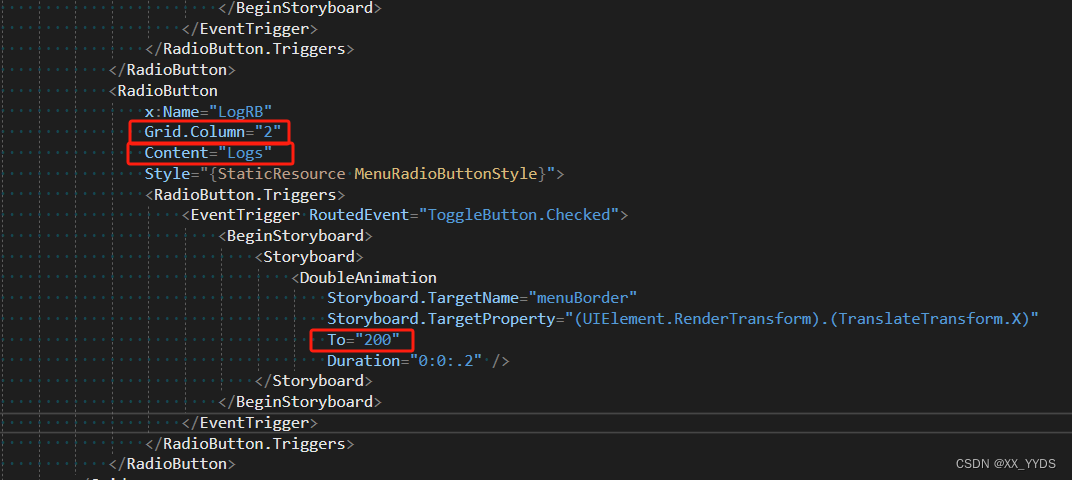
最后效果:
如果加上缓动动画,效果会更自然,可以自行添加缓动效果。